노트북 Wi-Fi 연결 시 다른 기기는 정상적으로 연결되지만, "액세스 제한"이라는 느낌표 오류가 발생하는 문제가 발생하고 있습니다. 지금 바로 효과적인 해결책을 확인하세요!
 |
노트북 Wi-Fi 연결 시 "제한된 접속"이라는 느낌표가 뜨는 문제는 많은 사람들에게 걱정거리입니다. 특히 휴대폰 등 다른 기기는 정상적으로 연결되어 있는 상황에서 더욱 그렇습니다. 다음 글에서는 자세한 해결책을 제시합니다.
노트북 재시작 지침
많은 사람들이 노트북이 Wi-Fi에 연결되지 않을 때 새로 고침 버튼을 누르는 것만으로 충분하다고 생각하지만, 이 방법은 종종 효과가 없습니다. 대신, 컴퓨터를 껐다가 다시 시작해야 합니다. 요즘 대부분의 노트북은 이와 유사한 재시작 방법을 사용합니다. Windows 10을 사용하는 컴퓨터의 경우 다음과 같이 할 수 있습니다.
1단계: 먼저 시작 버튼을 클릭하세요.
2단계: 다음으로 전원을 선택하세요.
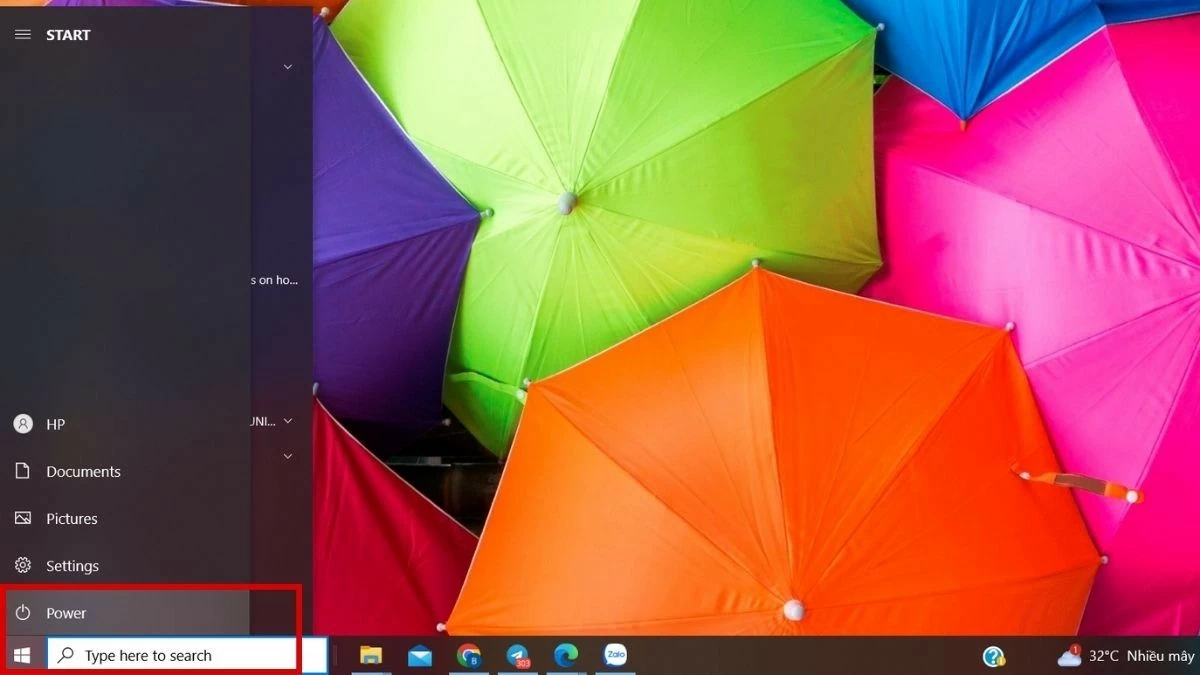 |
3단계: 다음으로, 종료 또는 다시 시작을 선택합니다.
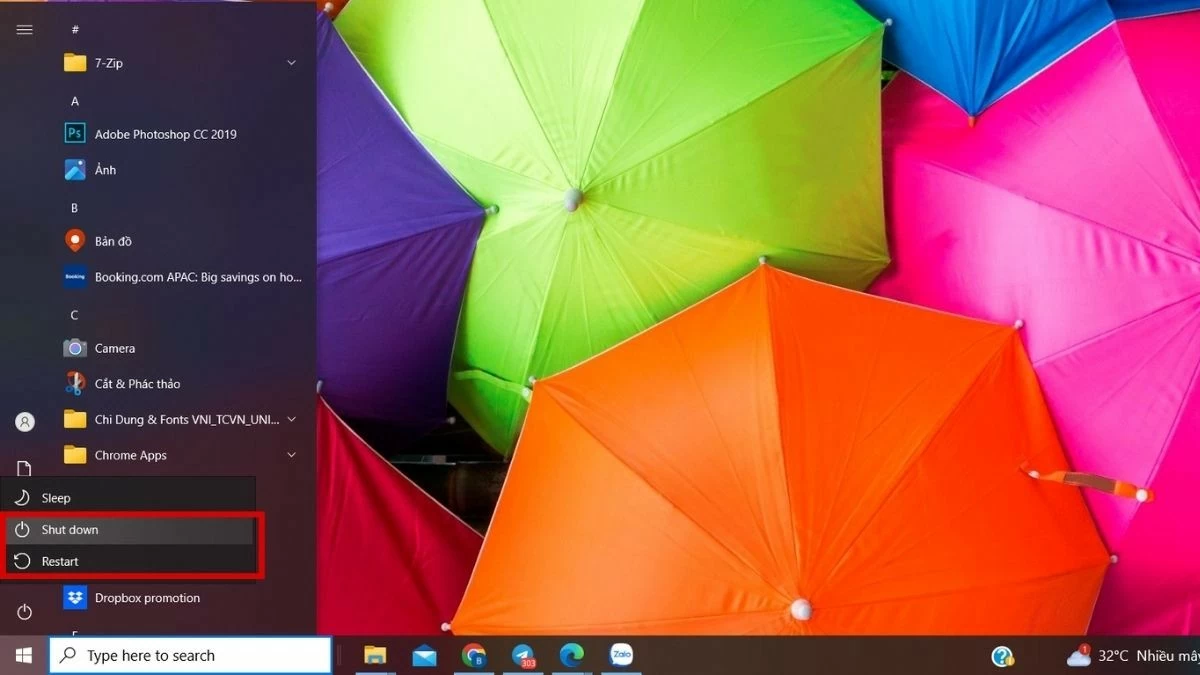 |
Wi-Fi 라우터 장치를 재시작하기 위한 지침
노트북 Wi-Fi에서 "접속 제한" 오류는 Wi-Fi 연결이 불안정하여 발생할 수 있으며, Wi-Fi 공유기를 재시작하는 것이 효과적인 해결책인 경우가 많습니다. 많은 사람들이 재설정 버튼을 누르지만, 실제로는 전원 버튼을 누르고 약 1분 정도 기다린 후 다시 켜야 합니다.
Wi-Fi가 정상적으로 작동할 때까지 2~3분 정도 기다려 주세요. "접속 제한" 오류가 계속 발생하면 IP 주소 충돌 문제일 수 있습니다.
 |
컴퓨터의 정적 IP 주소를 재설정하는 방법
IP 충돌로 인해 Wi-Fi에 연결할 때 발생하는 "제한된 액세스" 오류를 해결하려면 정적 IP 주소를 재설정하기 위한 몇 가지 조치를 취해야 합니다.
1단계: 먼저 Windows 키와 R 키를 동시에 눌러 실행 대화 상자를 엽니다. " 열기 " 상자에 " ncpa.cp l"을 입력하고 확인을 누릅니다.
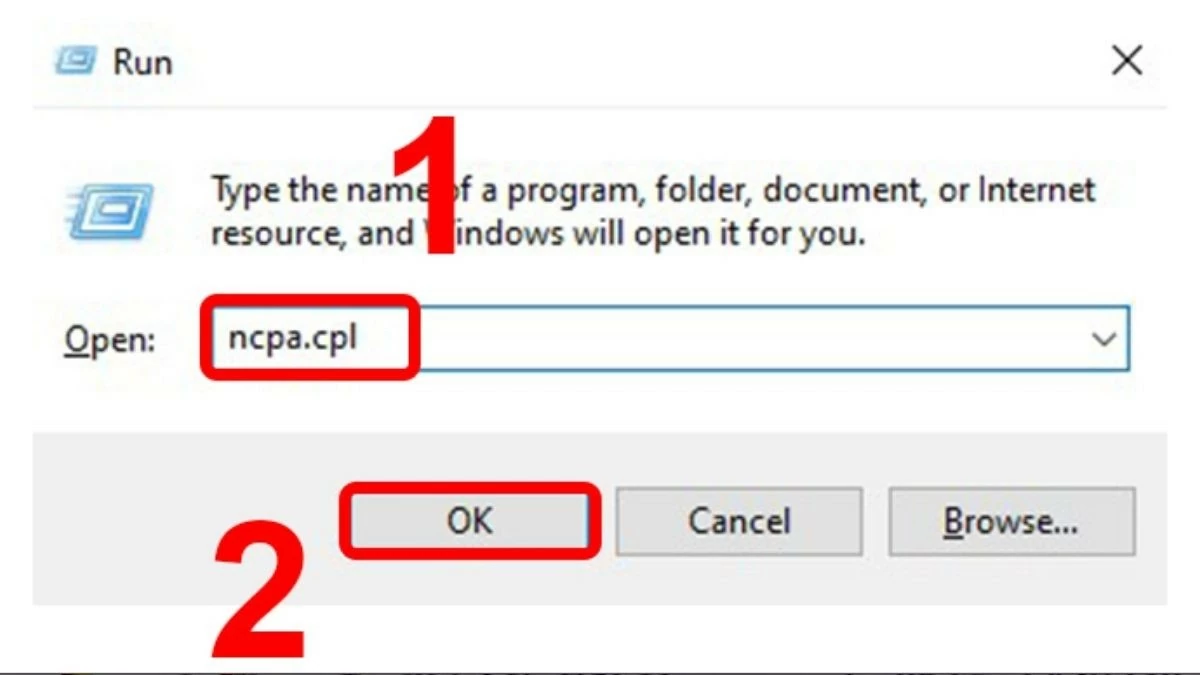 |
2단계: IP 주소를 구성하려는 "이더넷" 네트워크를 선택합니다.
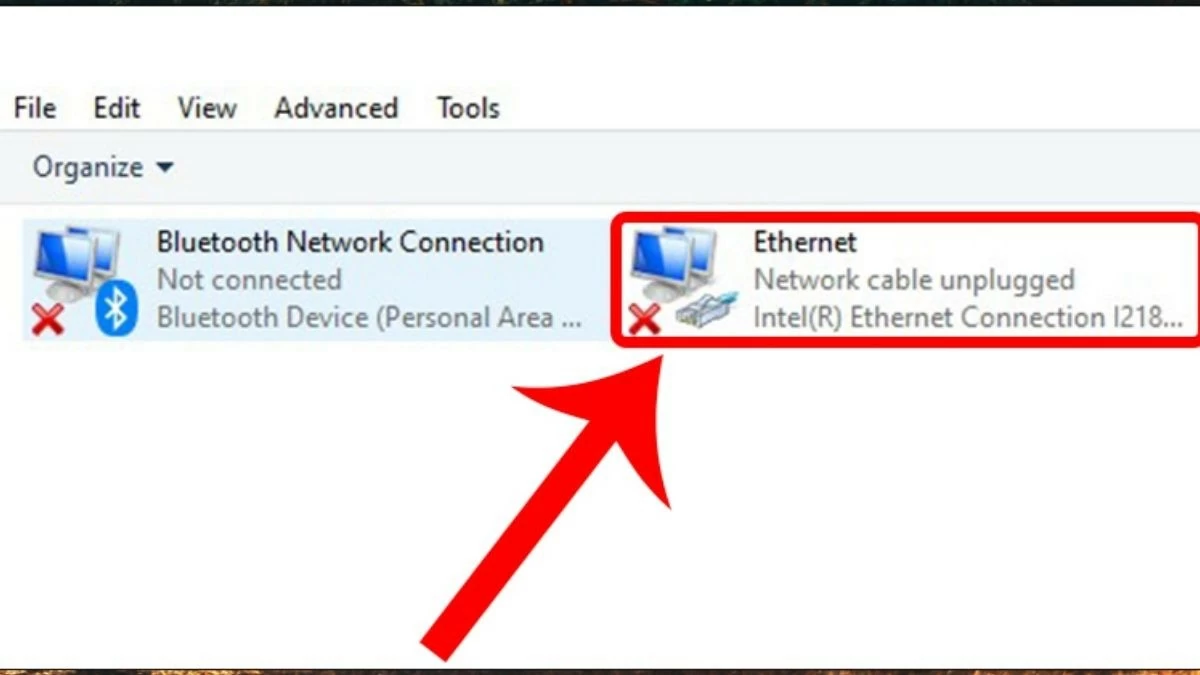 |
3단계: 네트워킹에서 "인터넷 프로토콜 버전 4"를 선택한 다음 "속성 "을 클릭합니다.
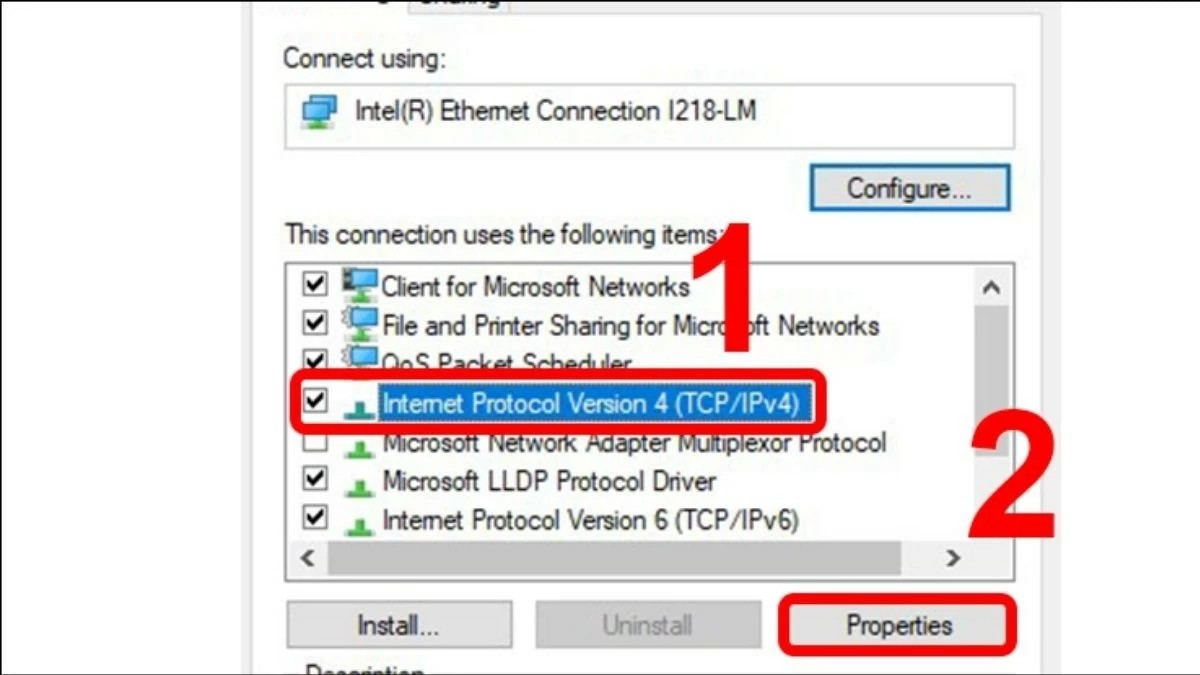 |
4단계: 이미지에 표시된 대로 세부 정보를 입력해야 하는 새 창이 나타나고, 그런 다음 확인 버튼을 눌러 완료합니다.
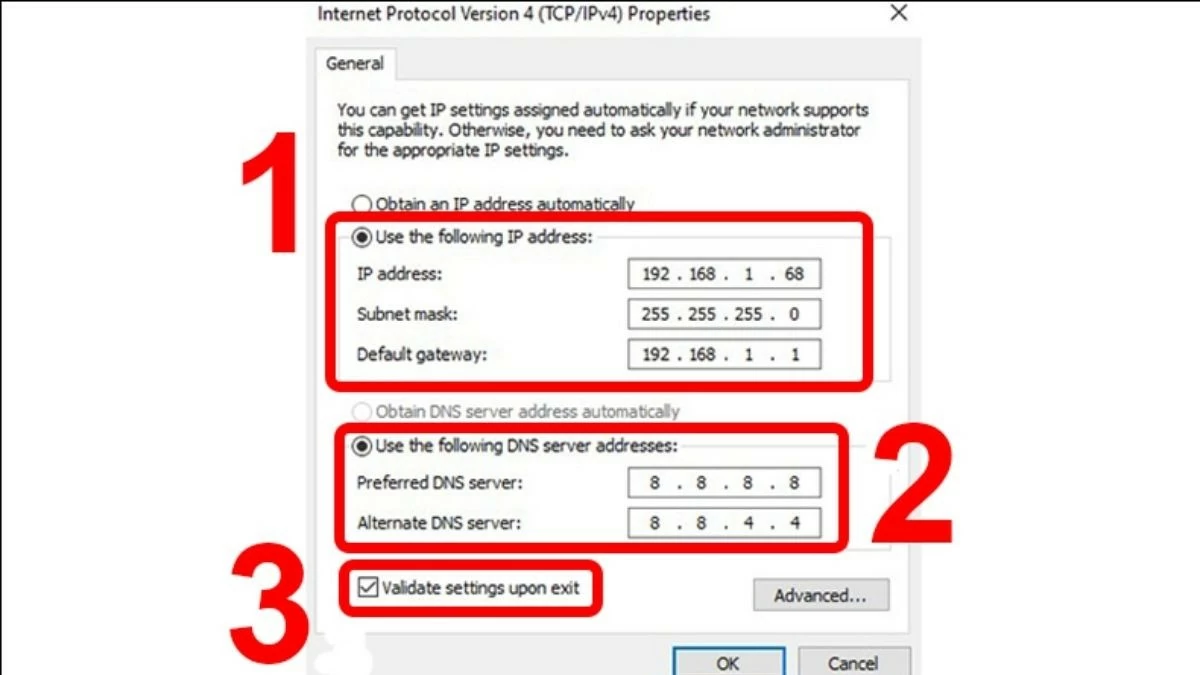 |
DOS 명령을 사용하여 동적 IP를 다시 발급하기 위한 지침
노트북 Wi-Fi에서 "제한된 액세스" 오류는 IP 주소 충돌로 인해 발생할 수 있습니다. 이 문제를 해결하려면 "ipconfig" 명령을 사용하여 서버에서 새 IP 주소를 가져오면 됩니다. 이렇게 하면 IP 충돌 및 Wi-Fi 연결 관련 문제를 방지하는 데 도움이 됩니다.
1단계: Windows + R 키 조합을 눌러 실행 창을 열고 "cmd"를 입력합니다.
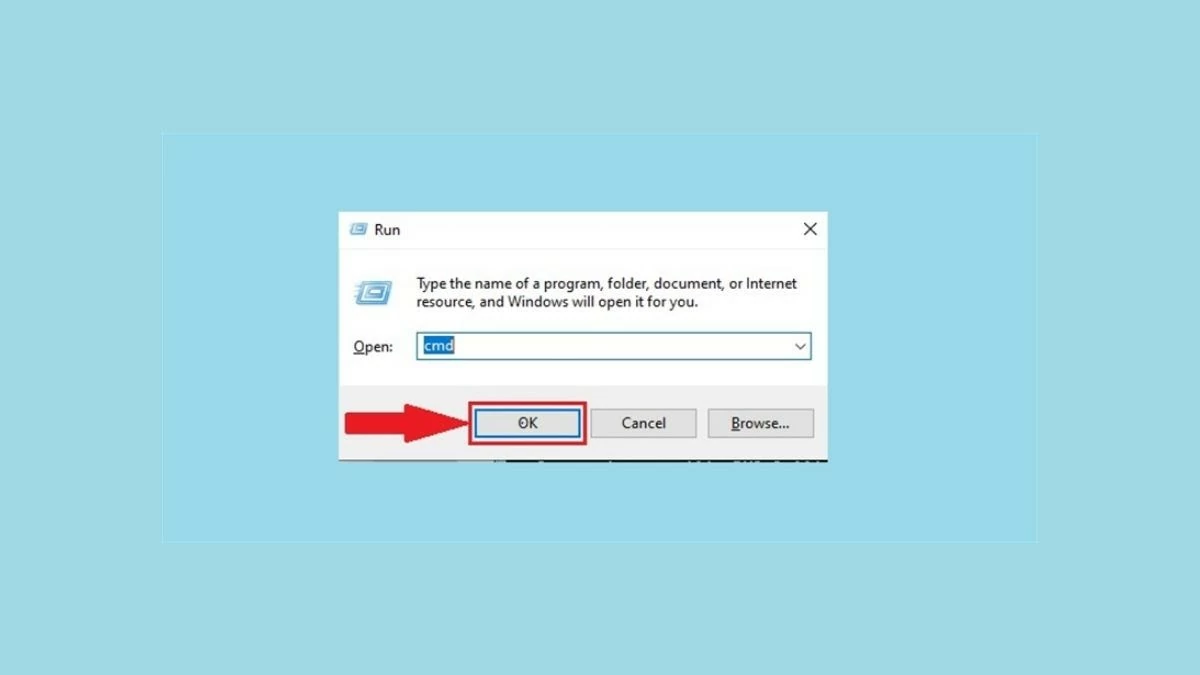 |
2단계: 명령 프롬프트 창이 열리면 "ipconfig" 명령을 입력하고 Enter 키를 눌러 실행합니다.
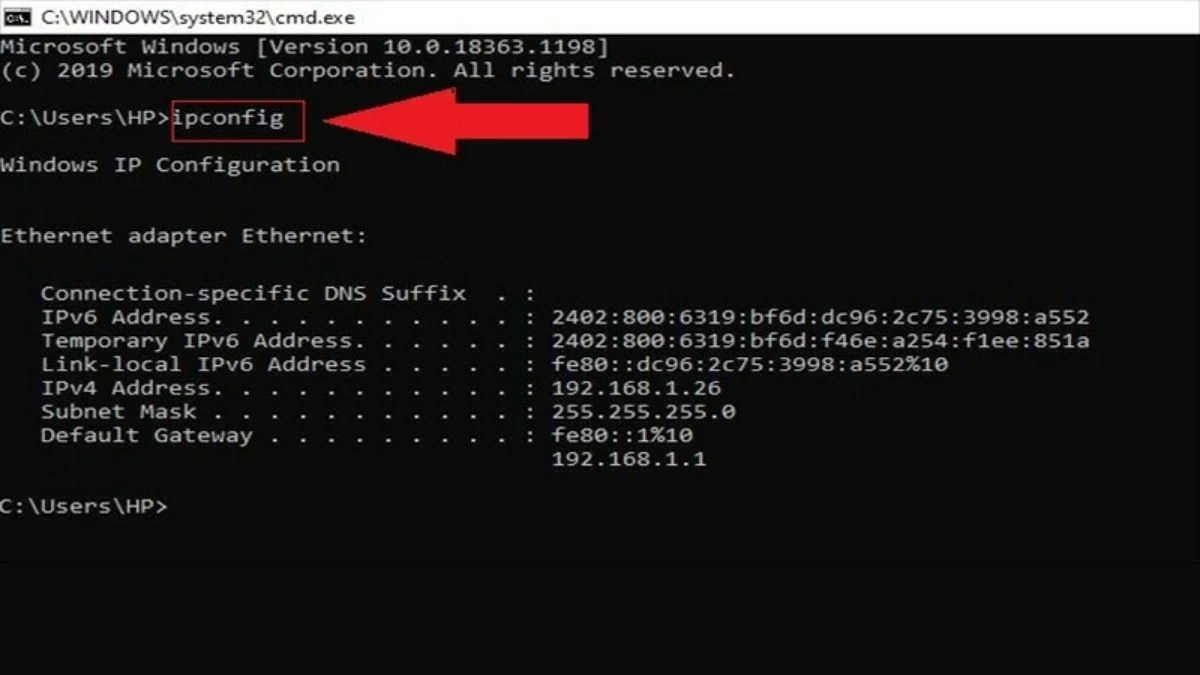 |
3단계: IP 주소를 재설정하려면 "ipconfig /release" 명령을 입력하고 Enter를 누릅니다.
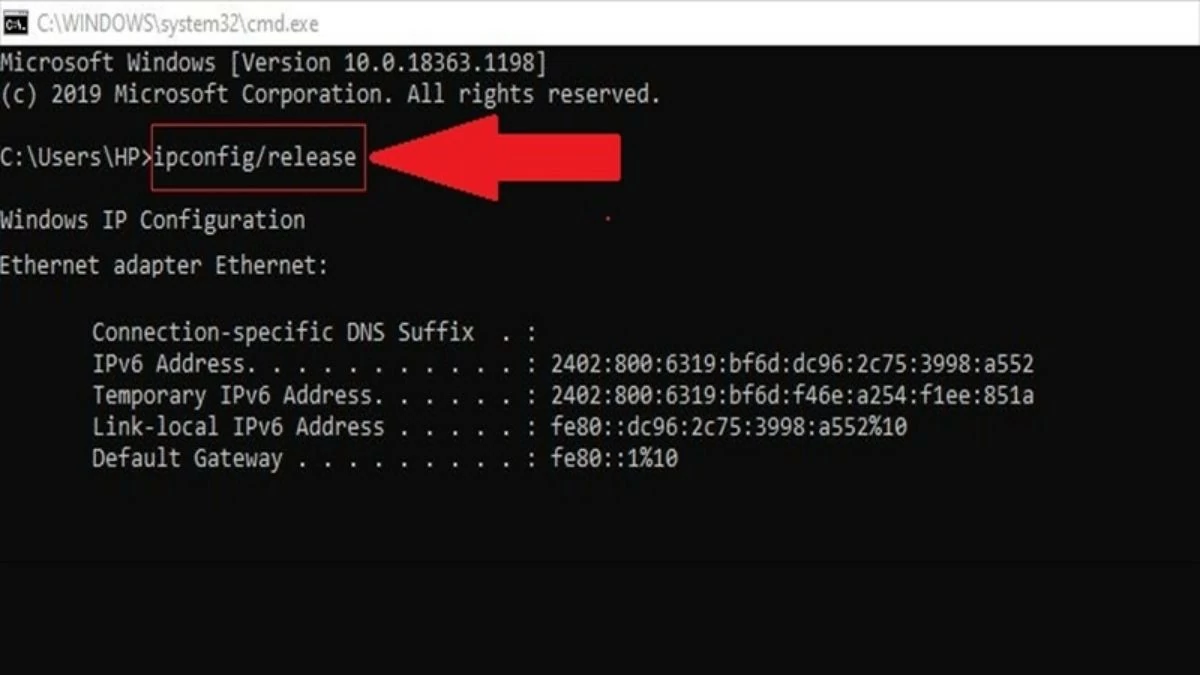 |
4단계: "ipconfig /release" 명령을 입력하고 Enter 키를 눌러 IP 주소를 재설정합니다.
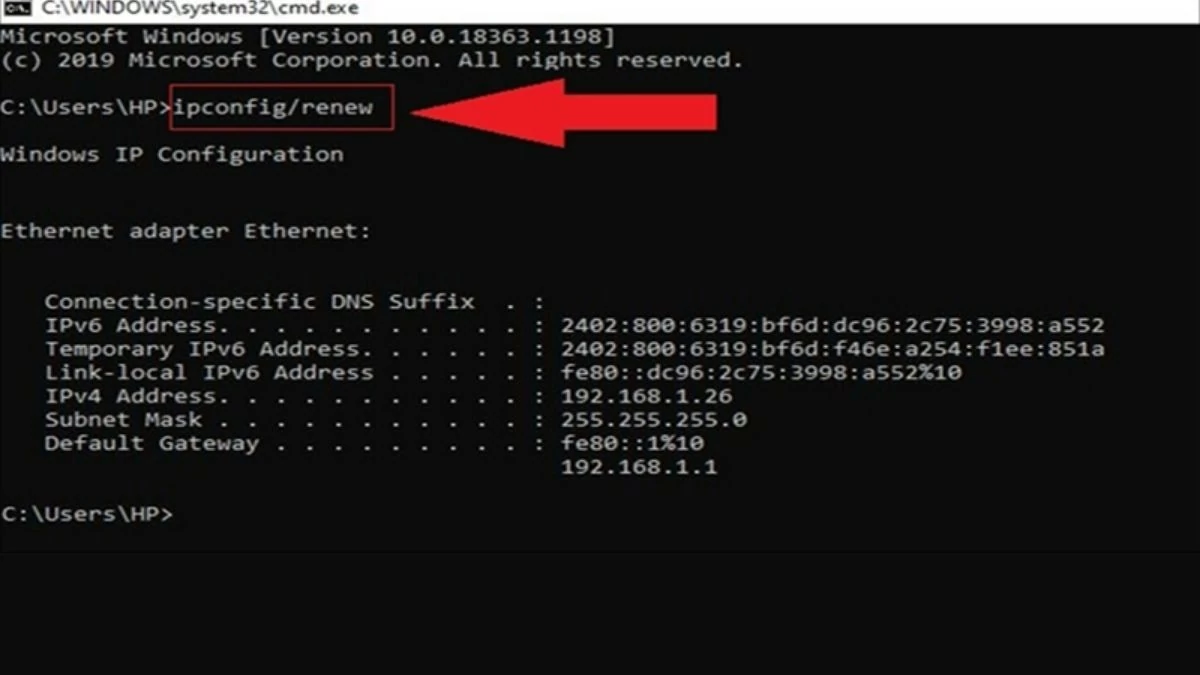 |
wifi 드라이버 확인 지침
Wi-Fi 연결 시 "제한된 액세스" 오류가 발생하는 데에는 여러 가지 이유가 있습니다. 이전 방법으로 문제가 해결되지 않으면 Wi-Fi 드라이버를 다시 확인해 보세요. 드라이버를 최신 버전으로 업데이트하면 소프트웨어 오류를 줄이고 노트북 성능을 향상시킬 수 있습니다.
1단계: 컴퓨터 관리 인터페이스를 통해 장치 관리자에 액세스합니다.
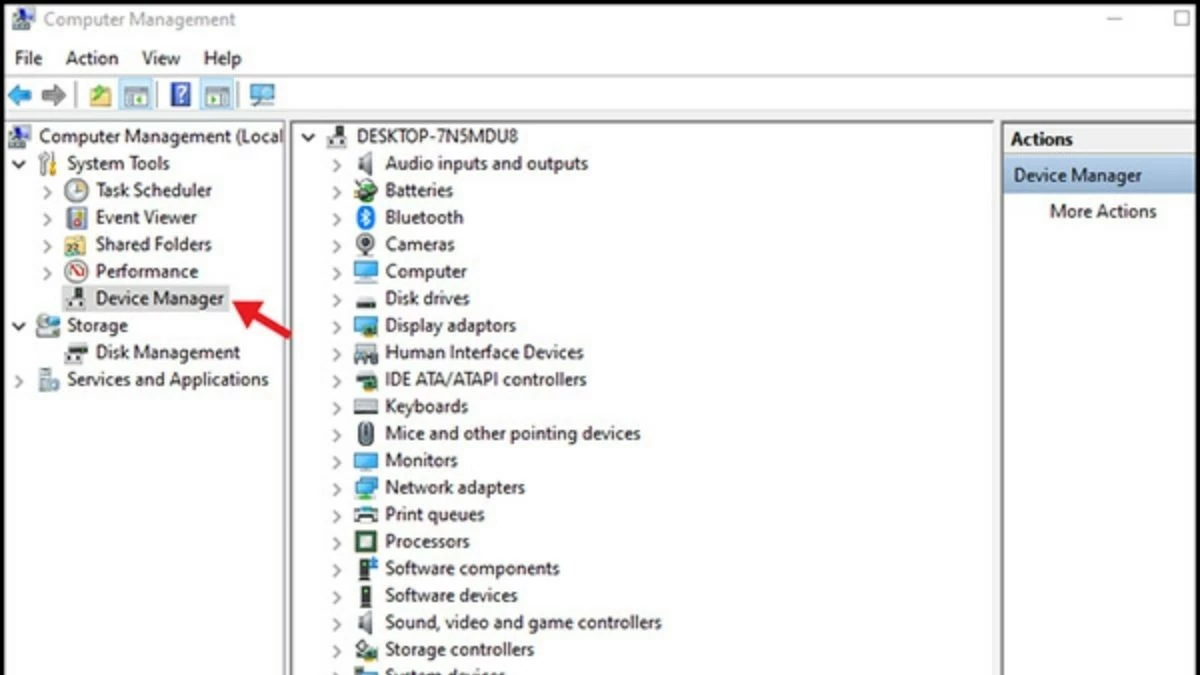 |
2단계: "Realtek PCIe GBE 제품군 컨트롤러"를 선택하세요.
3단계: "속성"을 마우스 오른쪽 버튼으로 클릭하여 드라이버 버전을 확인, 업데이트 또는 업그레이드합니다.
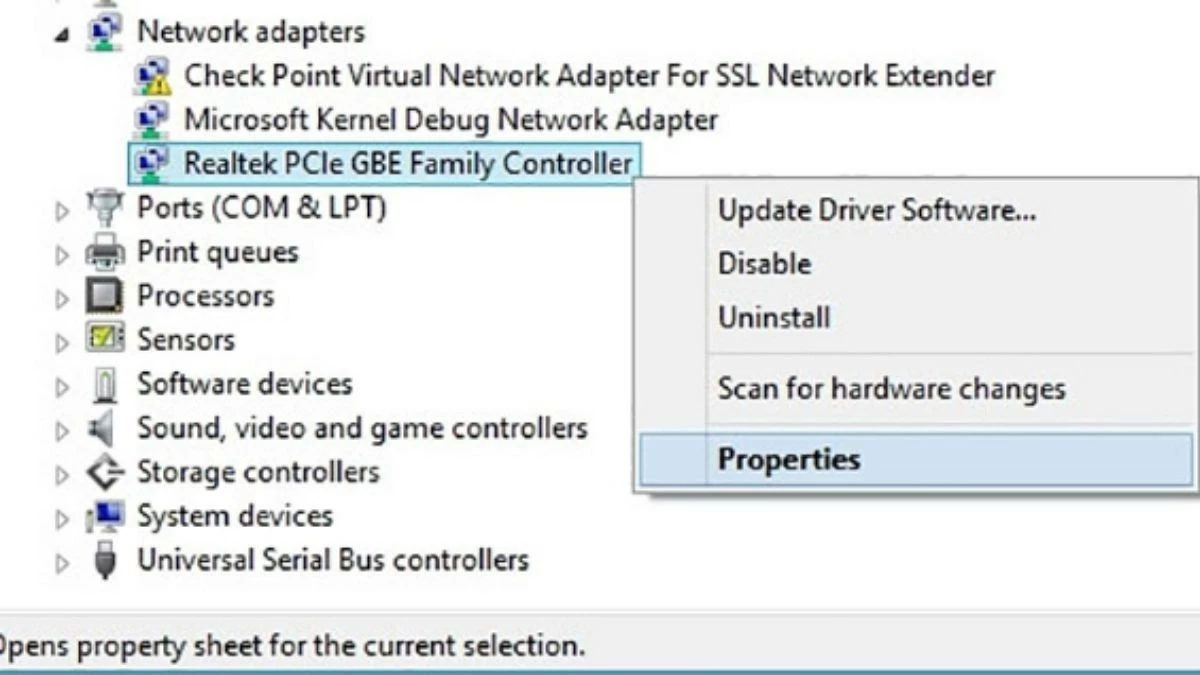 |
TCP/IP 스택 재설정 지침
노트북 Wi-Fi에서 "제한된 액세스" 오류의 원인을 파악했다면 이제 해결 방법을 찾아야 합니다. 한 가지 방법은 TCP/IP 스택을 재설정하는 것입니다. Windows 10 또는 Windows 11에서 재설정하는 방법은 다음과 같습니다.
1단계: 시작 메뉴에서 "powershell"을 검색하고 "관리자 권한으로 실행"을 선택합니다.
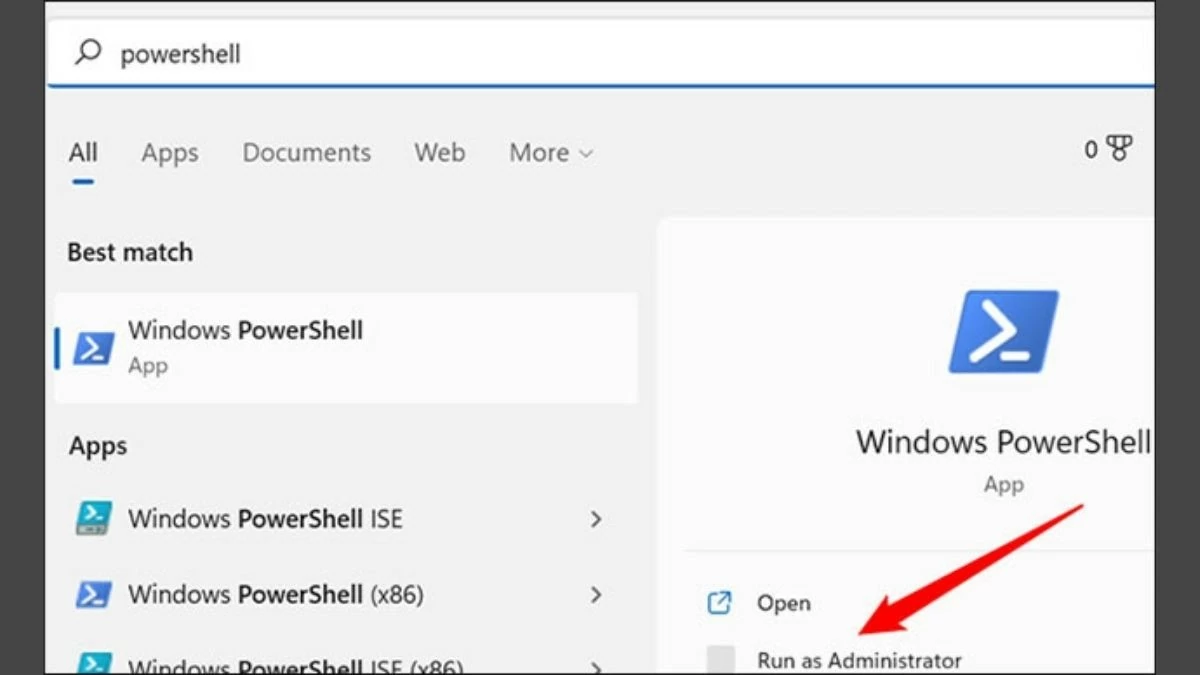 |
2단계 : Windows PowerShell 인터페이스가 열리면 `netsh int ip reset` 명령을 입력하고 Enter 키를 누릅니다.
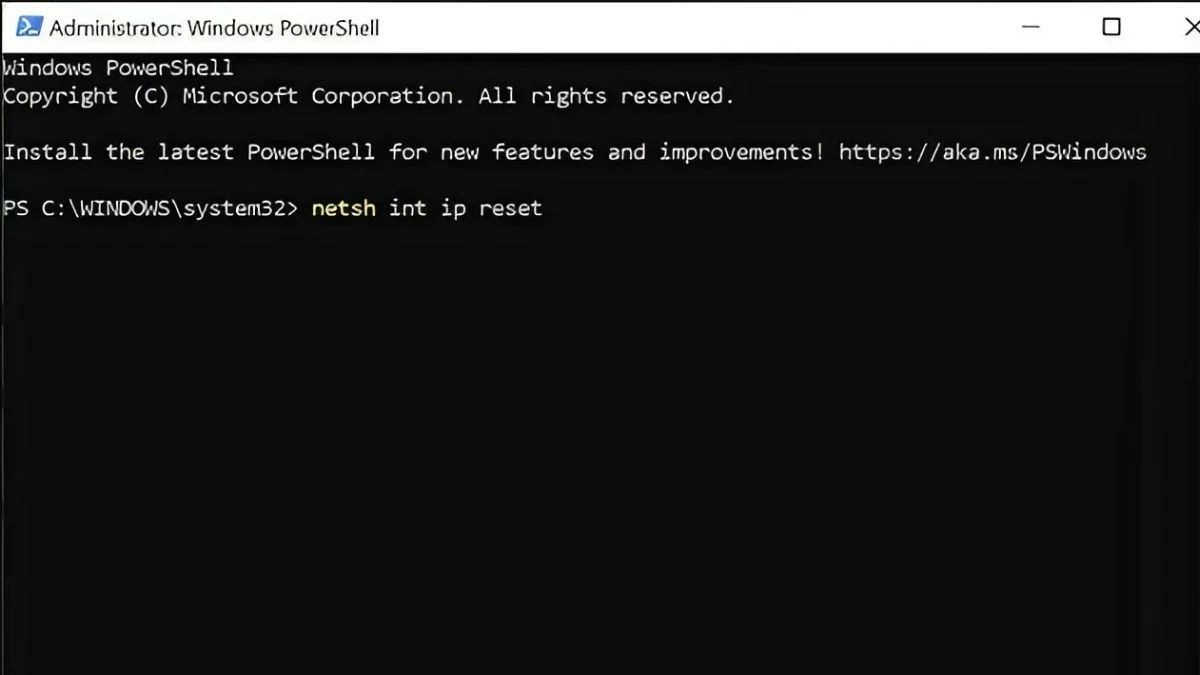 |
3단계 : 성공하면 화면에 "재설정 중, 정상입니다!"라는 메시지가 표시됩니다. 그 후 기기를 재시작하고 네트워크 연결이 제대로 작동하는지 확인하세요.
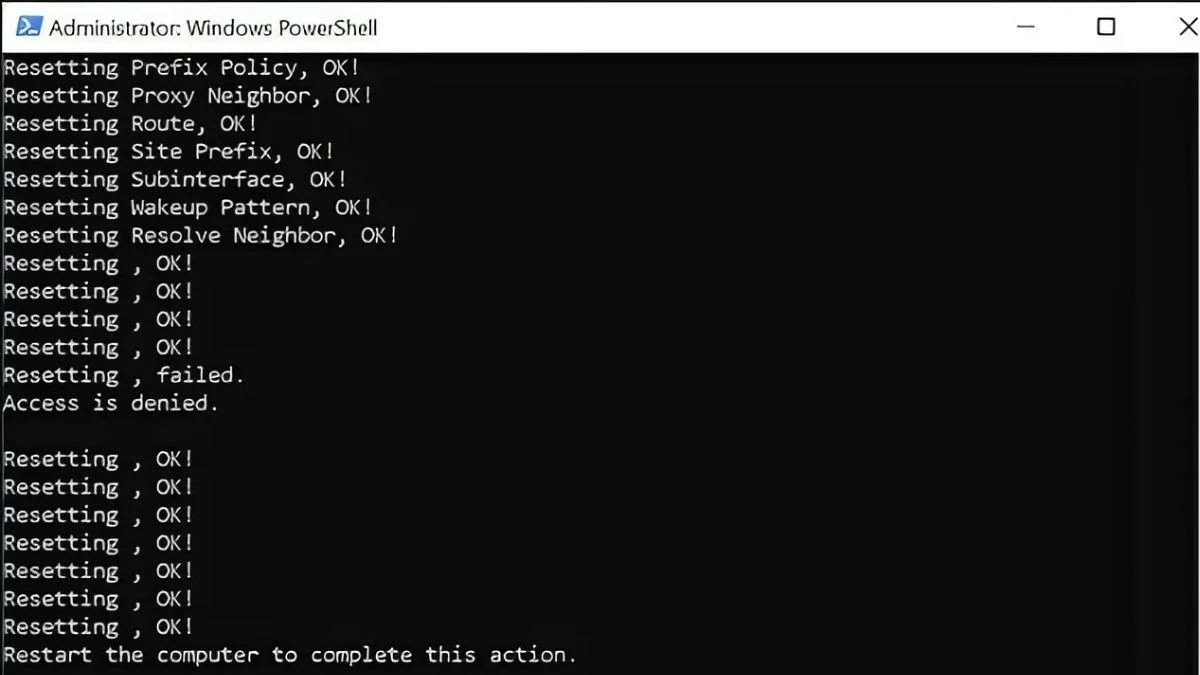 |
위 내용은 노트북 Wi-Fi에서 "접속 제한" 오류의 원인과 자세한 해결 방법에 대한 정보입니다. 참고용으로 저장해 두셨다가 노트북에 적용해 보세요.
[광고_2]
출처: https://baoquocte.vn/6-cach-khac-phuc-wifi-laptop-bi-loi-cham-than-limited-access-sieu-de-283124.html















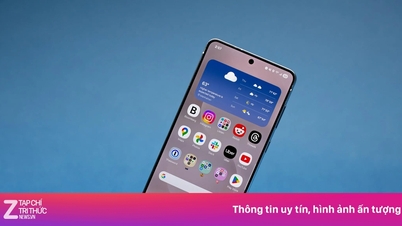




















































































댓글 (0)